如何禁用Win10弹出微软商店的提示 怎么设置Win10不自动弹出微软商店的提示
更新时间:2023-05-22 10:52:34作者:run
随着Win10正式版系统的普及,许多用户已经发现微软商店的弹窗提示非常烦人,每次打开桌面时都会弹出这个提示,即使你不想使用微软商店也无法避免。那么如何禁用Win10弹出微软商店的提示呢?下面我们就来详细了解一下。
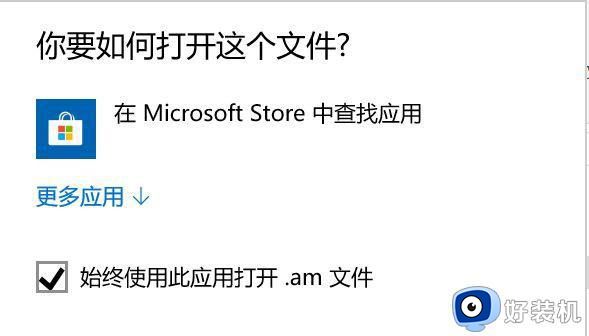
具体方法:
1、直接Win+R后输入regedit进入注册表编辑器,定位到HKEY_LOCAL_MACHINESOFTWAREPoliciesMicrosoftWindowsExplorer。
2、如果没有“Explorer”这项的话,就新建一个。
3、随后在其右侧新建个名为“NoUseStoreOpenWith”的DWORD(32位)值,把数值数据设置成“1”就可以收工了。
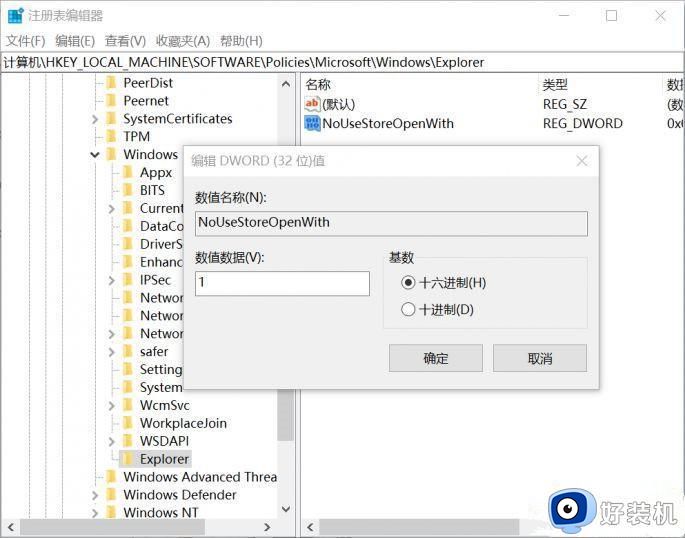 以上就是小编带来的设置Win10不自动弹出微软商店的提示方法了,可以通过组策略或注册表编辑器等方式来实现,同时避免Win10自动打开微软商店也可以通过设置应用程序关联和启动选项来实现。无论采用何种方法,重点是保障系统的安全性和流畅性,避免弹窗和广告对操作带来干扰。
以上就是小编带来的设置Win10不自动弹出微软商店的提示方法了,可以通过组策略或注册表编辑器等方式来实现,同时避免Win10自动打开微软商店也可以通过设置应用程序关联和启动选项来实现。无论采用何种方法,重点是保障系统的安全性和流畅性,避免弹窗和广告对操作带来干扰。
如何禁用Win10弹出微软商店的提示 怎么设置Win10不自动弹出微软商店的提示相关教程
- win10电脑运行exe程序自动弹出微软应用商店的解决教程
- win10微软商店提示很抱歉!出错了,但我们做对了如何解决
- Win10打开商店提示错误代码0x80D02017怎么办 win10打开微软商店出现0x80D02017如何解决
- Win10打开文件总提示“在商店中查找应用”如何解决 Win10打开文件总提示“在商店中查找应用”的解决方法
- win10商店下载慢怎么办 win10微软商店下载速度很慢如何提速
- Win10电脑打开文件提示“在商店中查找应用”如何处理
- win10商店安装按钮灰色怎么办 win10微软商店安装键灰色怎么解决
- win10没有微软商店怎么办 win10电脑没有微软商店解决方法
- win10打开微软商店的办法 win10怎么打开微软商店
- win10微软商店不见了如何修复 win10电脑上没有微软商店怎么办
- win10拼音打字没有预选框怎么办 win10微软拼音打字没有选字框修复方法
- win10你的电脑不能投影到其他屏幕怎么回事 win10电脑提示你的电脑不能投影到其他屏幕如何处理
- win10任务栏没反应怎么办 win10任务栏无响应如何修复
- win10频繁断网重启才能连上怎么回事?win10老是断网需重启如何解决
- win10批量卸载字体的步骤 win10如何批量卸载字体
- win10配置在哪里看 win10配置怎么看
win10教程推荐
- 1 win10亮度调节失效怎么办 win10亮度调节没有反应处理方法
- 2 win10屏幕分辨率被锁定了怎么解除 win10电脑屏幕分辨率被锁定解决方法
- 3 win10怎么看电脑配置和型号 电脑windows10在哪里看配置
- 4 win10内存16g可用8g怎么办 win10内存16g显示只有8g可用完美解决方法
- 5 win10的ipv4怎么设置地址 win10如何设置ipv4地址
- 6 苹果电脑双系统win10启动不了怎么办 苹果双系统进不去win10系统处理方法
- 7 win10更换系统盘如何设置 win10电脑怎么更换系统盘
- 8 win10输入法没了语言栏也消失了怎么回事 win10输入法语言栏不见了如何解决
- 9 win10资源管理器卡死无响应怎么办 win10资源管理器未响应死机处理方法
- 10 win10没有自带游戏怎么办 win10系统自带游戏隐藏了的解决办法
